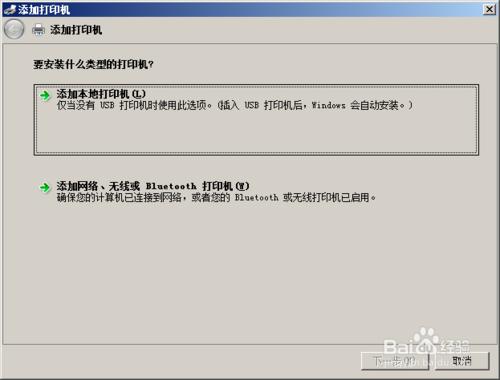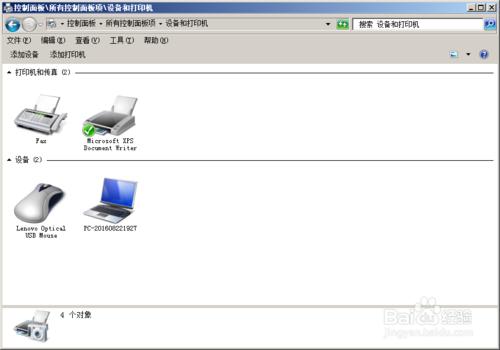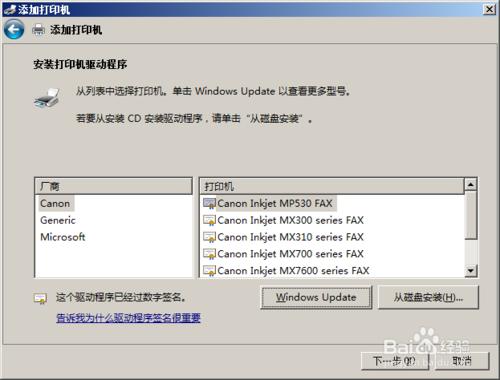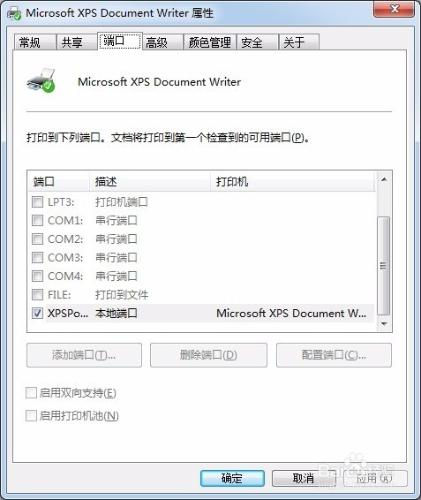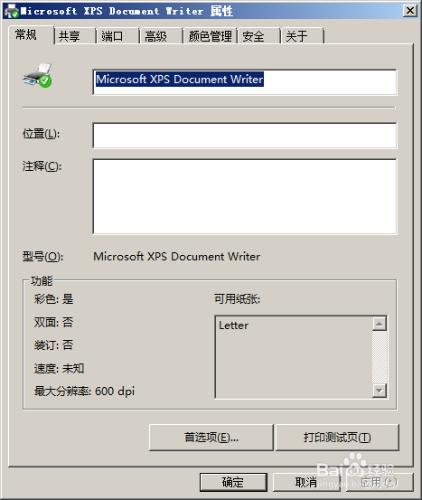今天為大家帶來印表機的安裝方法,最重要的是安裝思路。印表機的種類繁多,安裝方式也不盡相同,沒有辦法將所有型號的安裝方法在此一一羅列,為了達到一通百通的效果,我將常見的安裝思路在這裡整理下,安裝印表機若遇到困難即可在這裡“對號入座”解決問題。
工具/原料
電腦
印表機
方法/步驟
首先是驅動。每個印表機若想安裝成功並正常使用,都離不開驅動。可以這麼理解,印表機是硬體裝置,計算機作業系統如果要和印表機進行交流,必須要“驅動”過來給兩家人翻譯一下,驅動把印表機的相關資料給作業系統一介紹,作業系統覺得這印表機不錯,所以兩家人就建立起聯絡可以交流了。所以,驅動必不可少。
然後說安裝型別,分為網路安裝和直接安裝(直連)。網路安裝可以理解為,將印表機作為一臺計算機,連線在區域網中,通過網路給印表機命令,使其工作。直接連線,就是通過資料線將印表機和一臺電腦相連,通過資料線傳輸資料完成列印。
直接安裝(直連)。將印表機資料線連線至計算機USB口,開啟印表機電源。從這裡開始分情況安裝:驅動可直接開啟的,跟隨驅動安裝提示進行安裝,此型別較為簡單。‚驅動為解壓縮包,解壓後,裡面有很多“dll”,“inf”的檔案,不能直接安裝的,這裡就需要進行手動安裝。開啟控制面板-裝置和印表機-點選新增印表機。
點選“新增本地印表機”,並一直點選下一步,到下圖
選擇“從磁碟安裝”,在剛解壓的資料夾中,選擇相應的驅動,並點選下一步即可開始安裝。如果安裝過程中遇到各類問題,可留言諮詢。
網路安裝。網路安裝一般應用於計算機比較多,需要多臺共用一個印表機的情況(比共享直連印表機更穩定方便)。這種情況下,就是把印表機接入網路。先介紹下如何給印表機設定IP地址:有IP地址,在區域網中才能識別,通過IE瀏覽器設定IP,可在印表機說明書上找到印表機預設IP地址,通過一根網線,將印表機與計算機相連,把計算機IP設為印表機預設IP的相鄰IP,此時就可以在瀏覽器的位址列輸入印表機IP進行頁面訪問並更改印表機IP地址。‚部分印表機機身上的控制面板,可以直接手動設定IP地址。
設定好印表機IP後,開啟控制面板-裝置和印表機-點選新增網路印表機,通過自行搜尋即可看見剛才進入網路的印表機直接點選“下一步”就可開始安裝。
安裝成功後,可在“裝置和印表機”中看到安裝好的印表機,右鍵點選開啟“印表機屬性”,點選“列印測試頁”即可檢測是否安裝成功。
以上這些是安裝印表機的一般思路,安裝過程中難免遇到各種疑難雜症,如果遇到不會解決的問題,可直接留言或者發站內信,我在工作之餘會一一為大家解答。
注意事項
不同的印表機 驅動安裝步驟均不相同 但思路都一樣
一般情況下印表機都帶有驅動安裝盤,可根據提示安裝,若安裝過程出現問題,可參考本文手動安裝